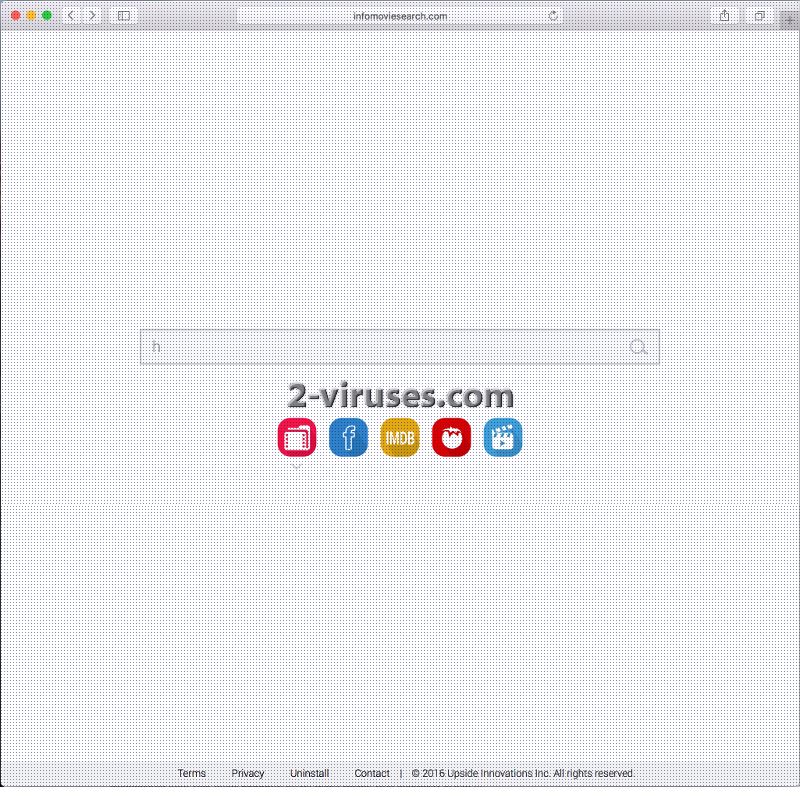Infomoviesearch.com は、新手のハイジャックウェアディベロッパであるUpside Innovations Incによってリリースされた、もうひとつのブラウザハイジャッカーに隠れている別のURLです。この後ろ暗い会社は、既にMusictabsearch.com, Gamestabsearch.com, Coupontabsearch.com, Infotvsearch.com といったブラウザハイジャッカーを開発しています。Infomoviesearch.com はそれらの血族のひとつです。Upside Innovations Inc.製の全ての商品と同じく、この偽検索エンジンは 映画をテーマとしたブラウザハイジャッカーのキャリアを追うためにYahoo! 検索を活用しています。
Infomoviesearch.com ブラウザハイジャッカーとは
Infomoviesearch.com ハイジャッカーはsearch.yahoo.comへリダイレクトさせ、第三者広告主のスポンサーサイトと伴う検索結果を表示したり、第三者の偽広告で全うなウェブサイトを改悪したりします。例えば小さい子供の手から年上の子どもがお菓子を取り上げるように、ユーザーから良質なコンテンツが取り上げられます。お菓子に含まれる砂糖は虫歯を作り、それは手入れされるべきですが、全うなウェブサイトの本物のコンテンツはコンピュータシステムに害を与えません。それどころかオンライン詐欺師によりドメインを訪問するよりは格段にましです。
Infomoviesearch.com ブラウザ拡張機能 はユーザーから非識別個人情報(NPII)を盗みます。この情報にはユーザーが訪問したウェブページ、入力した検索項目、追加されたブックマーク、地理位置情報、IPアドレスなどが含まれます。 これらの情報を収集したからといってInfomoviesearch.com がユーザーの銀行口座まで把握するわけではないにしろ、このせいで何らかのトラブルを経験することになるでしょう。閲覧履歴や現在位置をほのめかすカスタマイズされた広告がレンダーされ始めます。これはもっと危険にもなり得ます。晒されている危険に気づいていないときは特にです。カスタマイズされた第三者の広告は、クリックすると、似たような広告が大量に貼り付けられた詐欺師たちのドメインを訪問するようリダイレクトさせられます。スパイウェアからランサムウェアに至るウイルスに感染したとして、何らかのひどいサイバー脅威には感染する危険はないと言えるでしょうか?
Infomoviesearch.com ブラウザハイジャッカーは、一般的にどのようにしてブラウザやPCに入り込むのか?
Infomoviesearch.com にはPUP (潜在的に望ましくないプログラム) というもうひとつの呼び名があります。これには主な理由が2つあります。まず、ブラウザハイジャッカーはコンピュータシステム上で作動してほしくない悪質なプロフラムです。次にInfomoviesearch.com はPUPが通常拡散する方法で分布されます。この方法はバンドル拡散法として知られる、人気の高いダウンロードに望ましくないプログラムをくっつけている意図的な方法です。これらには、ファイルコンバータ、ビデオコーデック、メディアプレイヤーなどが含まれます。インストールをアドバンス/カスタム設定で行ってPUPをバンドルから外すという操作を行わない限り、Infomoviesearch.com のような不正アプリがデフォルトとしてPCにインストールされるようになっています。
Reimage、 Spyhunter、または Malwarebytes のような専門的なマルウェア駆除ツールは、マルウェア感染の処置に使用すべきとサイバーセキュリティ専門家によって推奨されているユーティリティです。これらのツールを使ってInfomoviesearch.com malware を駆除すると、手動のような煩わしい手順に従う必要はありません。Infomoviesearch.com ブラウザハイジャッカーの手動駆除をまずは試してみたいという上級ユーザーは、私たちが作成した操作ガイドを提供していますので参考にしてください。
Infomoviesearch Com %e3%82%a6%e3%82%a4%e3%83%ab%e3%82%b9 quicklinks
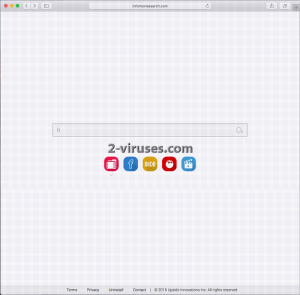
Automatic Malware removal tools
(Win)
Note: Spyhunter trial provides detection of parasites and assists in their removal for free. limited trial available, Terms of use, Privacy Policy, Uninstall Instructions,
(Mac)
Note: Combo Cleaner trial provides detection of parasites and assists in their removal for free. limited trial available,
Infomoviesearch.com ウイルスの手動削除方法
Windowsコントロールパネルを使用してInfomoviesearch.com ウイルス を駆除する方法:
Infomoviesearch.com ウイルス のようなハイジャッカーやアドウェアの多くは、通常のWindowsのプログラムの様なコンポーネントや、追加のソフトウェアをインストールする。マルウェアのこの部分に関しては、コントロールパネルからアンインストールされる事ができる。その手順は以下である。
- 「スタート」から「コントロールパネル」を選択(旧Windows)、またはWindowsロゴキーから検索へ行き、コントロールパネルと入力する(Windows 8)

- 「プログラムのアンインストール」を選択する。

- プログラムのリストに目を通し、Infomoviesearch.com ウイルス に関連しているエントリーを選択する。 .

- 「アンインストール」または「削除」をクリックする。

- 多くの場合、アンチマルウェアプログラムは、関連したパラサイトを検出するのにより優れているので
Reimage、Spyhunter、そして Hitmanをインストールして、この感染に関係している可能性がある他のプログラムを見極める事をお勧めする。

ブラウザプラグインの中には、この方法で削除されないものもあるので、次の駆除ガイドも参照すべきである。
Infomoviesearch.com ウイルス をあなたのブラウザから駆除する
Top Google Chromeから Infomoviesearch.com ウイルス を駆除する方法:
- ブラウザのツールバーの三本線のアイコンをクリックし、「ツール」から「拡張機能」を選択する。

- 悪質な拡張機能を全て選択し、削除する。

- ブラウザのツールバーの三本線のアイコンをクリックし、「設定」を選択する。

- 「検索エンジンの管理」を選択する。

- リストから、不必要な検索エンジンを削除する。

- 「設定」に戻る。起動時セクションから「新しいタブ 」を選択する。(「ページを設定」のリンクから不必要なページを削除する事ができる。)
- もしあなたのホームページが変更されていたら、右上コーナーにあるChromeのメニューをクリックし、「設定」を選択する。「特定の1つのページまたは複数のページを開く」を選択し、「ページを設定」をクリックする。

- 新しい起動ページで、悪質な検索ウェブサイトの横にある「X」をクリックし、それらを削除する。
- ブラウザのツールバーの三本線のアイコンをクリックし、「設定」を選択し、「検索エンジンの管理」をクリックする。

- 新しい検索エンジンウィンドウで、悪質な検索ウェブサイトを削除する。
(任意で) あなたのブラウザ設定をリセットする。
未だInfomoviesearch.com ウイルスに関連した問題を経験している場合は、あなたのブラウザの設定を初期設定にリセットすべきである。
- Chromeのメニューボタンをクリックし(三本線のアイコン)、「設定」を選択する。
- 画面の一番下までスクロールし、「ブラウザの設定をリセットする」をクリックする。

- 確認ボックスで「リセット」ボタンをクリックする。

ブラウザの設定をリセットする事が不可能で、問題が継続する場合は、アンチマルウェアプログラムであなたのシステムをスキャンすべきである。
Top Firefox からInfomoviesearch.com ウイルス を駆除する方法 :
- Mozilla ウィンドウの右上にあるメニューボタンをクリックし、「アドオン」を選択する(または、キーボードでCtrl+Shift+A を押す)。

- 拡張機能とアドオンのリストに目を通し、Infomoviesearch.com ウイルス に関連したもの、またはあなたが認識できないものを全て削除する。認識できない拡張機能があり、それがMozilla、Google、Microsoft、Oracle、またはAdobe によって作成されたものでなければ、恐らくそれは必要とされないだろう。

- もしあなたのホームページが変更されていたら、右上コーナーのFirefoxメニューをクリックし、「環境設定」から「一般」を選択する。使用したいURLをホームページのフィールドに入れ、 「初期設定に戻す」をクリックする。

(任意で) あなたのブラウザ設定をリセットする。
未だInfomoviesearch.com ウイルスに関連した問題を経験している場合は、あなたのブラウザの設定を初期設定にリセットすべきである。
- Mozilla Firefox ウィンドウの右上にあるメニューボタンをクリックする。「ヘルプ」ボタンをクリックする。

- ヘルプのメニューから「トラブルシューティング情報」を選択する。

- 「Firefoxをリセット」ボタンをクリックする。

- 確認ボックスで「Firefoxをリセット」ボタンをクリックする。Mozilla Firefoxブラウザが閉じ、設定が初期化する。

(オプション)古いバージョン:
- アドレスバーに“about:config” を入力し、Enterを押す。そうすると設定のページが開く。

- 検索ボックスに “Keyword.url” と入力する。右クリックでリセットする。

- 検索ボックスに “browser.search.defaultengine” と入力する。右クリックでリセットする。
- 検索ボックスに “browser.search.selectedengine” と入力する。右クリックでリセットする。
- 検索ボックスに “browser.startup.homepage” と入力する。右クリックでリセットする。
- “browser.newtab.url”を検索する。右クリックでリセットする。この様にすることで、新しいタブを開く度にその検索ページが起動しない。
- もしその設定が元に戻って、アンチマルウェアプログラムでのスキャンで問題が見つからなければ、Firefoxを閉じ、ファイルエクスプローラーを開き、検索バーに%AppData% と入力する。検索ボックスにuser.js と入力する。もしこのファイルが既に存在していた場合、ファイル名を変更し、Firefoxを再び起動する。以上のステップを繰り返す必要がある。

問題が継続する場合は、悪質なエントリーを見極めるために、あなたのシステムをアンチマルウェアプログラムでスキャンすべきである。
Top Internet Explorer(旧バージョン)からInfomoviesearch.com ウイルス を駆除する方法 :
- 検索ボックスの右側にある矢印をクリックする。
- 「検索プロバイダーの管理」をクリックする。
- Infomoviesearch.com ウイルス をリストから削除する。
Internet Explorer11からのInfomoviesearch.com ウイルスの駆除方法:
- 「設定」のアイコン(右上)をクリックし、「アドオンの管理」を選択する。

- 「ツールバーと拡張機能」に目を通す。Infomoviesearch.com ウイルス に関連しているもの全てと、見慣れないアイテムで、Google、Microsoft、Yahoo、Oracle、またはAdobeによって作成されていないものを、全て削除する。

- 「検索プロバイダー」を選択する。

- もしどのプロバイダーも見つからなければ、スクリーンの下にある「追加の検索プロバイダーを検索」を使用し、Googleをインストールする。

- オプションを閉じる。
- もしあなたのホームページが変更されていたら、Internet Explorerのメニューを開くために、右上コーナーにある歯車のアイコンをクリックし、「インターネットオプション」を選択し、「一般」タブを選ぶ。好みのURLをホームページのフィールドに入れて、「適用」をクリックする。

(任意で) あなたのブラウザ設定をリセットする。
未だInfomoviesearch.com ウイルスに関連した問題を経験している場合は、あなたのブラウザの設定を初期設定にリセットすべきである。
- 歯車のアイコンから「インターネットオプション」を押す。

- 「詳細設定」を選択し、「リセット」ボタンをクリックする。

- 「個人設定を削除する」チェックボックスをオンにし、「リセット」ボタンをクリックする。

- 確認ボックスの「閉じる」をクリックし、ブラウザを閉じる。

ブラウザの設定をリセットする事が不可能で、問題が継続する場合は、アンチマルウェアプログラムであなたのシステムをスキャンすべきである。
Infomoviesearch.com ウイルスをMicrosoft Edgeから取り除く方法:
Top- Microsoft Edgeを開いてメニューボタン(画面右上の3つのドット)をクリックし、[設定]を開きます。

- [設定]画面で[クリアしたいものをの選択]ボタンをクリックします。

- 削除したいものを全て選び[クリア]をクリックします。

- [スタート]を右クリックして[タスクマネージャ]を選択します。

- [プロセス]タブの中でMicrosoft Edgeを右クリックし、[詳細を見る]を選びます。

- 詳細のところでIn the Details look for entries named Microsoft Edgeという名前のエントリを探し、[タスクの終了]を選択してエントリを終了させます。

Top SafariからInfomoviesearch.com ウイルスを駆除する方法:
悪質な拡張機能を削除する。
- 画面の左上コーナーにあるSafari メニューをクリックする。「環境設定」を選択する。

- 「拡張機能」を選択し、Infomoviesearch.com ウイルス と他の疑わしい拡張機能をアンインストールする。

- もしあなたのホームページが変更されていたら、画面の左上コーナーにあるSafari メニューをクリックする。「環境設定」を選択し、「一般」を選ぶ。好みのURL をホームページのフィールドに入力する。

(任意で) あなたのブラウザ設定をリセットする。
未だInfomoviesearch.com ウイルスに関連した問題を経験している場合は、あなたのブラウザの設定を初期設定にリセットすべきである。
- 画面の左上コーナーにあるSafari メニューをクリックする。「Safariをリセット」を選択する。

- リセットしたいオプションを選択し(通常全てが予め選択されている)、「リセット」ボタンをクリックする。

もしブラウザ設定をリセットする事が不可能で、問題が継続する場合は、あなたのシステムをアンチマルウェアプログラムでスキャンすべきである。